초보자를 위한 구글애드센스
광고 코드 티스토리 블로그에 넣기
구글에서 승인하는 구글애드센스 코드를 받기 위해 하루도 쉬지 않고 티스토리 블로그에 글 올리기를 20일만에 구글애드센스 광고 코드를 받았다. 인터넷 상에 회자되는 기간과 포스팅 수자보다 빠르게 구글애드센스 광고 코드를 받은것 같아 시험 합격한 것 같은 오랜만의 성취감도 맛보았다. 하지만 기쁨도 잠시 블로그에 구글로 부터 받은 광고 코드를 넣어야 하는데 망막하기만 했다. 겨우 인터넷정도의 정보화 능력을 가지고 있는 컴맹이기 때문이다. 코드 복사하여 붙여 넣기만 하면 된다고들 하지만 복사하여 붙여 넣는 것 도 겨우 손 떨어가면서 조심 조심 하는 수준이다. 보잘것 없는 아주 앏은 지식이지만 티스토리 블로그에 구글애드센스 광고 코드 넣는 방법에 대해서 한번 쓰 보려 한다.
구글애드센스에서 하는 작업
구글애드센스 광고 코드를 받은 분들이라면 구글 계정과 애드센스에 가입이 되어 있을 것이다. 먼저 구글애드센스로 입장하여 내광고에 있는 광고 단위을 클릭한 후 우측에 있는 새광고 단위를 클릭합니다.
새광고 단위에는 위의 세가지의 광고 종류가 나타 납니다. 그냥 클릭해서 들어가보면 예시 이미지 등과 상세하게 소개되어 있으니 천천히 읽어보면 좋을 것 같다. 처음에는 이것 저것 신경쓰기 싫어 "콘텐츠 내 자동 삽입 광고"를 선택해서 넣어도 보고 "인피드 광고"도 넣어 보고 했는데 솔직하게 뭐가 보기 좋고 수익에 도움이 되는 형태인지는 알지 못하겠다. 여기에서는 " 텍스트 및 디스플레이 광고"를 선택해 보았다.
클릭을 하게 되면 이름을 적는 블랭크에 이름을 적는다. 이름은 아무거나 적으면 되지만 크기의 형태별로 알아 볼 수 있게 정하면 좋겠다. 반응형을 선택하면 나중에 설명할 티스토리 플러그 인에서 반응형에만 붙여 넣을 수 있다. PC형은 크기가 정해져 있어 반응형을 선택한 후 PC형 플러그인에 붙여넣기 하면 오류가 발생하니 참조바랍니다. 크기를 선택한 후 광고유형, 텍스트 광고 스타일 등 차례로 선택하고 저장 및 코드 생성을 클릭합니다.
생성된 광고 코드를 복사하면 구글애드센스 에서 하는 작업은 끝이 납니다.
티스토리 블로그에서 해야할 작업
티스토리 블로그 관리계정에 들어가서 플러그인을 클릭합니다.
최근에 실시한 티스토리 블로그 업데이트로 플러그인 설정하는 것이 엄청 편리해 졌다고 합니다. 해당 플러그 인 항목을 클릭만 하면 쉽게 설정 가능하게 되어 졌다고 하네요. 여기에서는 구글애드센스(PC)를 클릭하여 설정해 보도록 하겠습니다.
PC용에서 광고가 나타는 위치를 정하게 됩니다. 마음에 드는 상단 위치를 선택 하고 아래 있는 아래 빈칸에 구글애드센스에서 복사해온 코드를 붙여 넣습니다.
블로그 하단에 나타날 광고 위치도 선택합니다. 가운데 2단을 선택하면 발급받은 광고 코드를 두군데 모두 붙여넣기 하시면 됩니다. 붙여넣기 하시고 변경사항적용을 클릭하시면 포스팅된 글의 숫자가 얼마 없으면 바로 광고가 적용 되는 것을 즉시 확인 하실 수 있습니다.











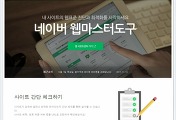

댓글